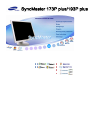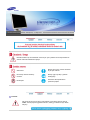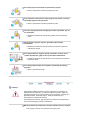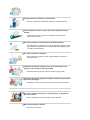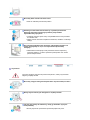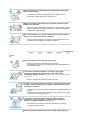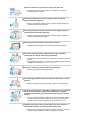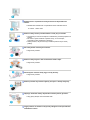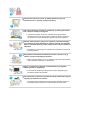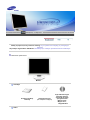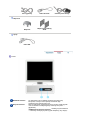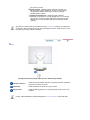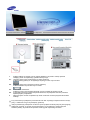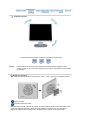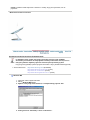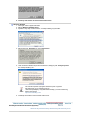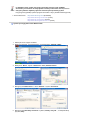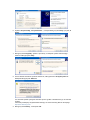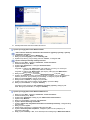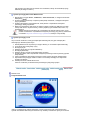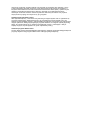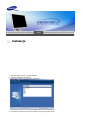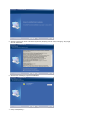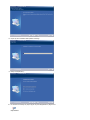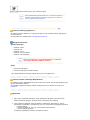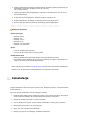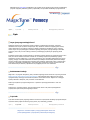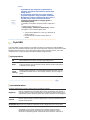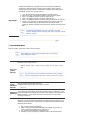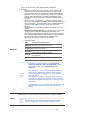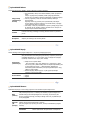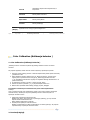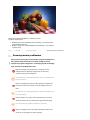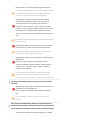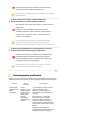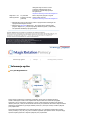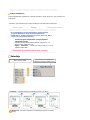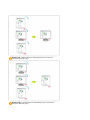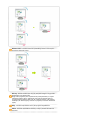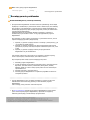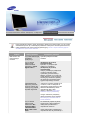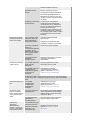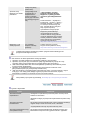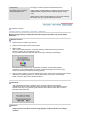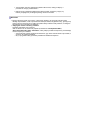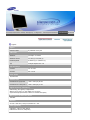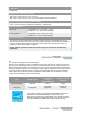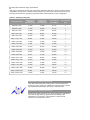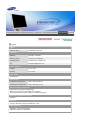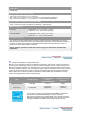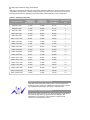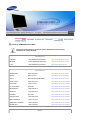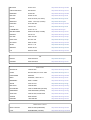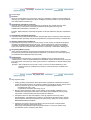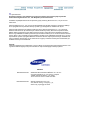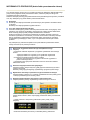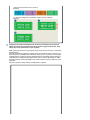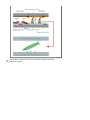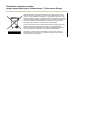SyncMaster 173P plus/193P plus

Niezastosowanie siĊ do wskazówek oznaczonych tym symbolem moĪe doprowadziü do
obraĪeĔ ciaáa lub uszkodzenia sprzĊtu.
Zabronione.
NaleĪy przeczytaü i zawsze stosowaü
siĊ do tych zaleceĔ.
Nie naleĪy otwieraü obudowy
monitora.
NaleĪy wyjąü wtyczkĊ z gniazda
zasilającego.
Nie dotykaü.
Uziemienie dla zapobieĪenia
poraĪenia prądem.
Zasilanie
Gdy komputer nie jest uĪywany przez dáuĪszy czas naleĪy wáączyü funkcjĊ
DPMS. JeĞli siĊ uĪywa wygaszacza ekranu, naleĪy go ustawiü na tryb "ekran
aktywny
ˉ
.

Nie naleĪy uĪywaü zniszczonej lub poluzowanej wtyczki.
z MoĪe to spowodowaü poraĪenie prądem lub poĪar.
Przy wyáączaniu z zasilania nie naleĪy ciągnąü za przewód; nie naleĪy
teĪ dotykaü wtyczki mokrymi rĊkami.
z
MoĪe to spowodowaü poraĪenie prądem lub poĪar.
UmieĞciü wtyczkĊ przewodu zasilającego solidnie w gniazdku, aby siĊ
nie poluzowaáa.
z NiewáaĞciwe podáączenie wtyczki do gniazdka moĪe spowodowaü
poĪar.
NaleĪy uĪywaü wyáącznie wtyczki i gniazdka z odpowiednim
uziemieniem.
z
NiewáaĞciwe uziemienie moĪe spowodowaü poraĪenie prądem lub
uszkodzenie sprzĊtu.
Nie naleĪy nadmiernie wyginaü wtyczki i przewodu, ani káaĞü na nie
ciĊĪkich przedmiotów, gdyĪ moĪe to spowodowaü uszkodzenie.
z Niezastosowanie siĊ do tego zalecenia moĪe spowodowaü poraĪenie
prądem lub poĪar.
Nie naleĪy podáączaü zbyt wielu urządzeĔ i przewodów do jednego
gniazdka.
z MoĪe to spowodowaü poĪar.
Instalacja
W przypadku instalacji produktu w miejscu, gdzie jest on wystawiony na
dziaáanie duĪych iloĞci kurzu, wysokich lub niskich temperatur, wilgoci czy
preparatów chemicznych oraz uĪywania go przez 24 godziny na dobĊ,np. w
przypadku lotniska, stacji kolejowej itp., naleĪy skonsultowaü siĊ z
autoryzowanym punktem serwisowym.
Konsultacja jest konieczna, gdyĪ korzystanie z monitora w tych warunkach
moĪe spowodowaü jego powaĪne uszkodzenie.
Monitor powinien byü ulokowany w miejscu moĪliwie suchym i czystym.
z
We wnĊtrzu monitora moĪe powstaü zwarcie lub poĪar.

Przy przenoszeniu nie dopuĞciü do upuszczenia.
z MoĪe to spowodowaü uszkodzenie sprzĊtu lub obraĪenia cielesne.
Postaw podstawĊ monitora na póáce, tak aby nie wystawaáa poza jej
krawĊdĨ.
z JeĞli monitor spadnie, moĪe ulec uszkodzeniu lub spowodowaü
obraĪenia ciaáa u osób.
Nie stawiaü produktu na niestabilnym lub niewielkim podáoĪu.
z Produkt powinno siĊ umieszczaü na równej, stabilnej powierzchni, gdyĪ
jego upadek moĪe spowodowaü obraĪenia ciaáa osób znajdujących siĊ
w pobliĪu, zwáaszcza dzieci.
Nie stawiaü produktu na podáodze.
z
Takie ustawienie monitora stwarza ryzyko potkniĊcia, zwáaszcza w
przypadku dzieci.
àatwopalne przedmioty, takie jak Ğwiece, Ğrodki owadobójcze oraz
papierosy, przechowywaü z dala od produktu.
z Niezastosowanie siĊ do tego zalecenia stwarza ryzyko poĪaru.
Zachowaü odpowiednią odlegáoĞü pomiĊdzy urządzeniami grzewczymi a
przewodem zasilającym.
z Nadtopienie osáony przewodu grozi poraĪeniem prądem lub poĪarem.
Nie stawiaü produktu w miejscach o sáabej wentylacji, na przykáad na
póáce czy w szafce.
z Wzrost temperatury wewnątrz urządzenia grozi poĪarem.
Monitor naleĪy stawiaü ostroĪnie.
z MoĪe ulec uszkodzeniu.

Nie naleĪy káaĞü monitora ekranem w dóá.
z MoĪe to uszkodziü powierzchniĊ ekranu.
Installing a wall bracket must be done by a qualified professional.
InstalacjĊ wspornika naĞciennego powinien przeprowadziü
wykwalifikowany specjalista.
z Instalacja wykonana przez osoby niewykwalifikowane moĪe prowadziü
do obraĪeĔ ciaáa.
z NaleĪy zawsze stosowaü urządzenie montaĪowe, okreĞlone w instrukcji
obsáugi.
Przy montaĪu produktu naleĪy zachowaü odpowiednią odlegáoĞü od
Ğciany (przynajmniej 10 cm) w celu zapewnienia odpowiedniej
wentylacji.
z
Niedostateczna wentylacja moĪe powodowaü wzrost temperatury
wewnątrz produktu, co skraca ĪywotnoĞü podzespoáów oraz obniĪa
jakoĞü funkcjonowania.
Czyszczenie
Czyszcząc obudowĊ monitora lub powierzchniĊ ekranu, naleĪy uĪywaü lekko
wilgotnej, miĊkkiej szmatki.
Nie naleĪy rozpylaü detergentu bezpoĞrednio na powierzchniĊ monitora.
NaleĪy uĪywaü zalecanych detergentów i miĊkkiej szmatki.
eĞli wtyk jest brudny lub zakurzony, naleĪy go dokáadnie wyczyĞciü
suchą szmatką.
z
Brudny wtyk moĪe spowodowaü poraĪenie prądem lub poĪar.

Przed czyszczeniem monitora pamiĊtaü o wczeĞniejszym odáączeniu
przewodu zasilającego.
z Czyszczenie urządzenia znajdującego siĊ pod napiĊciem grozi
poraĪeniem prądem elektrycznym lub poĪarem.
Wyjąü wtyczkĊ przewodu zasilającego z gniazdka i przetrzeü monitor
miĊkką, suchą szmatką.
z Nie uĪywaüĪadnych substancji chemicznych, takich jak wosk, benzyna,
alkohol, rozpuszczalnik, Ğrodki owadobójcze, odĞwieĪacze powietrza,
Ğrodki smarne lub detergenty.
Raz w roku kontaktuj siĊ z centrum serwisowym lub centrum obsáugi
klienta w celu czyszczenia wnĊtrza urządzenia.
z Utrzymuj wnĊtrze urządzenia w czystoĞci. Nagromadzony kurz moĪe
prowadziü do nieprawidáowego dziaáania lub poĪaru.
Inne
Nie naleĪy zdejmowaü pokrywy (lub tylnej czĊĞci).
z
MoĪe to spowodowaü poraĪenie prądem lub poĪar.
z Wszelkie naprawy powinny byü wykonywane przez wykwalifikowanych
pracowników serwisu.
JeĞli monitor nie dziaáa prawidáowo, a zwáaszcza, gdy wydaje
nienormalne dĨwiĊki lub, gdy dochodzi z niego swąd, naleĪy
natychmiast wyáączyü zasilanie i zgáosiü siĊ do autoryzowanego dealera
lub serwisu.
z MoĪe to spowodowaü poraĪenie prądem lub poĪar.
Produktu nie naleĪy instalowaü w miejscach, w których przechowywane
są oleje, a takĪe w zadymionych lub wilgotnych pomieszczeniach. Nie
montowaü w pojazdach.
z W przeciwnym razie moĪe dojĞü do uszkodzenia, poraĪenia prądem lub
poĪaru.
z Nie wolno uruchamiaü monitora w pobliĪu wody, okien lub drzwi, gdzie
byáby naraĪony na Ğnieg lub deszcz.
JeĞli monitor zostanie upuszczony lub jego obudowa ulegnie
uszkodzeniu, naleĪy go wyáączyü i odáączyü przewód zasilający.
NastĊpnie naleĪy skontaktowaü siĊ z Serwisem.
z W przeciwnym razie monitor moĪe ulec uszkodzeniu, powodując
poraĪenie prądem lub poĪar.
W czasie wyáadowaĔ atmosferycznych na zewnątrz naleĪy wyáączyü

zasilanie monitora lub nie korzystaü z niego przez jakiĞ czas.
z W przeciwnym razie monitor moĪe ulec uszkodzeniu, powodując
poraĪenie prądem lub poĪar.
Nie naleĪy przemieszczaü monitora ciągnąc jedynie za przewód
zasilania lub kabel sygnaáowy.
z
MoĪe to spowodowaü awariĊ sprzĊtu, poraĪenie prądem lub poĪar w
rezultacie uszkodzenia przewodu.
Nie naleĪy przesuwaü monitora w prawo lub lewo ciągnąc jedynie za
przewód zasilania lub kabel sygnaáowy.
z MoĪe to spowodowaü awariĊ sprzĊtu, poraĪenie prądem lub poĪar w
rezultacie uszkodzenia przewodu.
Nie naleĪy zasáaniaü otworów wentylacyjnych monitora.
z Nieodpowiednia wentylacja moĪe spowodowaü awariĊ lub poĪar.
Nie wolno stawiaü na monitorze pojemników z wodą, produktów
chemicznych ani maáych metalowych przedmiotów.
z W przeciwnym razie moĪe dojĞü do uszkodzenia, poraĪenia prądem lub
poĪaru.
z W przypadku dostania siĊ do monitora obcej substancji odáącz przewód
zasilaj
ą
cy i skontaktuj siĊ z punktem serwisowym.
Nie stawiaü monitora w pobliĪu substancji áatwopalnych.
z MoĪe to spowodowaü eksplozjĊ lub poĪar.
Nie naleĪy nigdy wkáadaüĪadnych przedmiotów metalowych w otwory
monitora.
z MoĪe to spowodowaü poraĪenie prądem, poĪar lub obraĪenia ciaáa.
W otworze wentylacyjnym, w gniazdku sáuchawkowym ani w gniazdach
AV nie naleĪy umieszczaü metalowych przedmiotów (np. wtyków,
przewodów, ĞrubokrĊtów) ani przedmiotów áatwopalnych (np. papieru,
zapaáek).
z Grozi to poraĪeniem prądem elektrycznym. JeĞli do produktu dostanie
siĊ obca substancja lub woda, naleĪy go wyáączyü, wyjąü wtyczkĊ z
gniazdka elektrycznego i skontaktowaü siĊ z punktem Serwisem.
Oglądanie tego samego ekranu przez dáuĪszy czas moĪe sprawiü, Īe
ekran bĊdzie zamazany lub widoczny bĊdzie trwaáy obraz.
z Wáączaj tryb oszczĊdzania energii lub wygaszacz ekranu o ruchomym
obrazie, kiedy pozostawiasz monitor na dáuĪszy okres czasu.

RozdzielczoĞü i czĊstotliwoĞü naleĪy dostosowaü odpowiednio do
modelu.
z NiewáaĞciwa rozdzielczoĞü i czĊstotliwoĞü moĪe uszkodziü wzrok.
17-calowa - 1280 X 1024
Zasilacz naleĪy chroniü przed kontaktem z wodą, aby nie zamóká.
z W przeciwnym razie moĪe dojĞü do uszkodzenia, poraĪenia prądem lub
poĪaru.
z
Nie wolno uĪywaü zasilacza w pobliĪu wody, ani na zewnątrz,
szczególnie, kiedy pada deszcz lub Ğnieg.
z NaleĪy uwaĪaü, aby nie zamoczyü zasilacza podczas mycia wodą
podáogi.
Nie naleĪy zbliĪaü zasilaczy do monitora.
z ZagroĪenie poĪarem.
Zasilacz naleĪy trzymaü z dala od wszelkich Ĩródeá ciepáa.
z ZagroĪenie poĪarem.
Przed uĪyciem zasilacz naleĪy wyjąü z torby foliowej.
z ZagroĪenie poĪarem.
Zasilacz powinien byü zawsze uĪywany w miejscu o dobrej wentylacji.
UĪywając sáuchawek naleĪy odpowiednio ustawiü poziom gáoĞnoĞci.
z Zbyt gáoĞny dĨwiĊk moĪe uszkodziü sáuch.
Ciągáe patrzenie na monitor ze zbyt maáej odlegáoĞci moĪe spowodowaü
uszkodzenie wzroku

Aby pozwoliü odpocząü oczom, po kaĪdej godzinie pracy przed
monitorem zrób co najmniej 5-minutową przerwĊ.
Nie naleĪy instalowaü produktu na niestabilnej, nierównej powierzchni
lub w miejscu naraĪonym na drgania.
z JeĞli monitor spadnie, moĪe ulec uszkodzeniu lub spowodowaü
obraĪenia ciaáa u osób. Korzystanie z produktu w miejscu naraĪonym
na drgania moĪe spowodowaü jego szybsze zuĪycie lub zapalenie.
Monitor moĪna przenosiü, gdy jest on wyáączony a przewód zasilający
j
est odáączony. Przed przeniesieniem monitora sprawdĨ, czy wszystkie
kable, w tym kabel antenowy i kable przyáączeniowe innych urządzeĔ są
odáączone.
z W przeciwnym razie mogą ulec uszkodzeniu i prowadziü do poĪaru lub
poraĪenia p
r
ą
dem.
Aby zapobiec ewentualnemu uszkodzeniu monitora, powinno siĊ go
stawiaü w miejscu niedostĊpnym dla dzieci.
z NaleĪy równieĪ pamiĊtaü o tym, iĪ upadek monitora moĪe spowodowaü
straty materialne, obraĪenia, a nawet Ğmierü.
Zaleca siĊ odáączenie urządzenia od Ĩródáa zasilania w przypadku
dáuĪszej przerwy w eksploatacji.
z Pozostawienie urządzenia pod napiĊciem w takim przypadku grozi
poraĪeniem prądem lub poĪarem.
Nie umieszczaü na monitorze zabawek lub innych przedmiotów, którymi
mogáoby siĊ zainteresowaü dziecko.
z ChĊü siĊgniĊcia przedmiotu moĪe spowodowaü upadek monitora, a w
konsekwencji straty materialne, obraĪenia ciaáa lub nawet Ğmierü.

Należy się upewnić, If any items are missing, czy w opakowaniu znajdują się następujące
elementy.
Ab
y
zaku
p
ić w
yp
osażenie dodatkowe skontaktu
j
si
ę
z lokaln
y
m
p
rzedstawicielem handlow
y
m.
Zawartość opakowania
Monito
r
Instrukcja
Instrukcja szybkiej
instalacji
Karta gwarancyjna
(Nie wszędzie dostępna)
Płyta CD zawierająca
Instrukcję obsługi,
sterownik monitora,
oprogramowanie
Natural Color,
MagicTune™,
Ma
gicRotation
Kabel

Port s
yg
nałow
y
Kabel zasilania Zasilacz
p
radu stale
g
o
Ws
p
ornik
Wspornik
Wspornik montażowy
V
ESA
O
p
c
j
a
Kabel DVI
Przód
Wskaźnik zasilania
Ta dioda świeci się na niebieski podczas normalnej pracy
komputera, a kiedy monitor zapisuje ustawienia miga
pomarańczowym kolorem jeden raz.
Przycisk zasilania
Służy do włączania i wyłączania monitora, zmiany źródła sygnału
oraz uruchamiania funkcji Regulacja automatyczna (Auto
A
djustment).
Włączanie/wyłączanie zasilania
: Naciśnij przycisk zasilania i
zaczekaj, aż usłyszysz jeden sygnał dźwiękowy, aby włączyć

lub wyłączyć monitor.
Źródło sygnału
: Naciśnij przycisk zasilania i zaczekaj, aż
usłyszysz dwa sygnały dźwiękowe, po czym zwolnij przycisk,
aby przełączać między analogowym (Analog) i cyfrowym
(Digital) źródłem sygnału.
Regulacja automatyczna
: Naciśnij przycisk zasilania i
zaczekaj, aż usłyszysz trzy sygnały dźwiękowe, po czym zwolnij
przycisk, aby uruchomić funkcję Regulacja automatyczna (Auto
Adjustment). (Funkcja dostępna tylko przy analogowym źródle
sygnału.)
Zapoznaj się z opisem funkcji oszczędzania energii PowerSaver zawartym w podręczniku
użytkownika. Dla oszczędności energii należy WYŁĄCZAĆ monitor, kiedy nie jest w użyciu
lub, kiedy się od niego odchodzi na dłużej.
Tył
(Konfiguracja panelu tylnego moze byc inna, zaleznie od produktu)
Gniazdo zasilania
Podlacz przewód zasilania monitora do gniazda przewodu zasilania w
tylnej czesci obudowy monitora.
Złącze DVI
Podlacz kabel DVI do portu DVI z tylu monitora.
Złącze D-sub
Podłącz kabel sygnałowy do 15-stykowego złącza typu D-sub z tyłu
monitora.
Uwaga : Kábel bekötéshez további felvilágositástA monitor bekötése cimszó alatt talál.

1.
Podłącz zasilacz DC panelu LCD do gniazda zasilania z tyłu panelu. Podłącz przewód
zasilaj
ą
cy panelu do najbliższego gniazdka elektrycznego.
2-1.
Używając złącza D-sub (analogowego) na karcie graficznej.
Podłącz kabel sygnałowy do 15-stykowego złącza typu D-sub z tyłu monitora.
2-2.
Używając złącza DVI (cyfrowego) na karcie graficznej.
Podlacz kabel DVI do portu DVI z tylu monitora.
2-3.
Connected to a Macintosh.
Podłączyć monitor do komputera Macintosh za pomocą kabla ze złączem D-SUB.
2-4.
W przypadku starszego modelu komputera Macintosh, do podłączenia monitora potrzebna
będzie specjalna przejściówka.
3.
Włącz komputer i monitor. Pojawienie się obrazu na ekranie oznacza pomyślne zakończenie
instalacji.
Przy równoczesnym podłączeniu przewodów D-Sub i DVI do jednego komputera ekran może być
pusty, w zależności od typu używanej karty graficznej.
Jeśli po prawidłowym podłączeniu monitora za pomocą złącza DVI ekran jest pusty lub występują
zakłócenia, sprawdź, czy monitor nie został ustawiony w tryb analogowy. Naciśnij przycisk
zasilania (Źródło), aby dwukrotnie sprawdzić źródło sygnału wejściowego monitora.

Podstawa obrotowa
(Podczas obracania monitora na ekranie wyświetlany jest kąt obrotu.)
0° 90° 180°
Uwaga:
Podczas obracania monitora, jego narożnik może dotknąć podłogi. Najpierw odchyl
monitor o minimum 45 stopni w tył i dopiero potem go obróć. W przeciwnym razie możesz
go uszkodzić.
Montowanie
p
odstaw
y
Ten model monitora uzywa zlacza montazowego 75mm x 75mm, zgodnego ze standardem VESA.
Podstawa VESA
Wspornik montażowy VESA
Złóż podstawę monitora. Obróć ją, aby strona, do której podłącza się kabel, była skierowana w dół.
Przymocuj wspornik montażowy VESA do spodu podstawy. Dopasuj otwory we wsporniku do
otworów w podstawie VESA i skręć mocno obydwa elementy za pomocą czterech śrubek.

Uwaga:
Podstawa została wykonana z aluminium. Uważaj, aby jej nie wyszczerbić, ani nie
porysować.
Montowanie monitora na ścianie
Instalac
j
a sterownika monitora
(
Automat
y
czna
)
Po zażądaniu przez system operacyjny sterownika monitora, włóż CD-ROM
dostarczony z monitorem do stacji dysków. Instalacja sterownika różni się nieco w
różnych systemach. Wykonaj czynności zalecane przez posiadany system.
Przygotuj pustą dyskietkę i pobierz program sterownika z witryny WWW wskazanej poniżej.
z Strona internetowa : http://www.samsung.com/ (Worldwide)
http://www.samsung.com/monitor (U.S.A)
http://www.sec.co.kr/monitor (Korea)
http://www.samsungmonitor.com.cn/ (China)
Windows ME
1. Włóż dysk CD do napędu CD-ROM.
2. Kliknij “
Windows ME Driver.
3. Wybierz z listy swój model monitora, a nastepnie kliknij przycisk “OK”.
4. Kliknij polecenie “Zainstaluj” w oknie “Ostrzezenie”.

5. Instalac
j
a sterownika monitora zostala zakonczona.
Windows XP/2000
1. Włóż dysk CD do napędu CD-ROM.
2. Kliknij “
Windows XP/2000 Driver
”.
3. Wybierz z listy swój model monitora, a nastepnie kliknij przycisk “
OK
”.
4. Kliknij polecenie “
Zainstaluj
” w oknie “
Ostrzezenie
”.
5. Jesli na ekranie ukazala sie ponizsza wiadomosc, kliknij przycisk “
Kontynuuj mimo
to
”. Nastepnie kliknij „OK.”
6. Instalacja sterownika monitora zostala zakonczona.
Ten sterownik spelnia wymagania okreslone przez Logo MS i
zainstalowanie go nie uszkodzi systemu.
*Sterownik posiadajacy certyfikat bedzie dostepny na stronie Samsung
Monitor Homepage.
http://www.samsung.com/.
Instalac
j
a sterownika monitora
(
R
ę
czna
)
Windows XP | Windows 2000 | Windows Me | Windows NT | Linux

Po zażądaniu przez system operacyjny sterownika monitora, włóż CD-ROM
dostarczony z monitorem do stacji dysków. Instalacja sterownika różni się nieco w
różnych systemach. Wykonaj czynności zalecane przez posiadany system.
Przygotuj pustą dyskietkę i pobierz program sterownika z witryny WWW wskazanej poniżej.
z Strona internetowa : http://www.samsung.com/ (Worldwide)
http://www.samsung.com/monitor (U.S.A)
http://www.sec.co.kr/monitor (Korea)
http://www.samsungmonitor.com.cn/ (China)
System operacyjny Microsoft
®
Windows
®
XP
1. Włóż dysk CD do napędu CD-ROM.
2. Kliknij przycisk Start - Panel Sterowania, a nastepnie ikone “
Wyglad i efekty
”.
3. Kliknij ikone “
Ekran
”, wybierz “
Ustawienia
” i kliknij “
Zaawansowane
”.
4. Kliknij przycisk “
Wlasciwosci
” w karcie “
Monitor
” i wybierz “
Sterownik
”.
5. Kliknij przycisk “
Aktualizuj sterownik
” i wybierz „
Instaluj z listy lub
..”, a nastepnie kliknij
przycisk „
Dale
j
”.

6. Wybierz “
Nie przeszukuj, sam przeszukam
..”, nastepnie kliknij przycisk “
Dalej
” i przycisk „
Z
dysku
”.
7. Kliknij przycisk “
Przegladaj
”, wybierz A:\(D:\driver), a nastepnie wybierz model swojego
monitora i kliknij przycisk „
Dalej
”.
8. Jesli na ekranie ukazala sie ponizsza wiadomosc, kliknij polecenie “
Kontynuuj mimo to
”.
Nastepnie kliknij przycisk "
Zakoncz
".
Ten sterownik spelnia wymagania okreslone przez Logo MS i zainstalowanie go nie uszkodzi
systemu.
*Sterownik posiadajacy certyfikat bedzie dostepny na stronie Samsung Monitor Homepage.
http://www.samsung.com/
9. Kliknij przycisk “
Zamknij
”, a nastepnie “
OK
”.

10. Instalacja sterownika monitora zostala zakonczona.
System operacyjny Microsoft
®
Windows
®
2000
Jeśli na ekranie ukaże się wiadomość “Nie znaleziono sygnatury cyfrowej”, wykonaj
nast
ę
p
u
j
ą
ce cz
y
nności.
1. Wybierz przycisk “
OK
” w okienku "
Włóż dysk
".
2. Kliknij przycisk “
Przeglądaj
” w oknie "
Potrzebny plik
".
3. Wybierz A:\(D:\driver), poczym kliknij polecenie "
Otwórz
", a następnie “
OK
”.
Ręczna instalacja instrukcji instalacji monitora
1. Kliknij przycisk "
Start
", następnie "
Ustawienia
", "
Panel sterowania
".
2. Dwukrotnie kliknij ikonę ”
Ekran
”.
3. Wybierz kartę "
Ustawienia
", a następnie "
Zaawansowane
".
4. Wybierz ”
Monitor
”.
5. Kliknij przycisk ”
Sterownik
” , a następnie ”
Aktualizuj Sterownik
” i przycisk ”
Dalej
”.
6. Wybierz “Wyświetl listę znanych sterowników dla tego urządzenia, aby można było wybrać
określony sterownik”, poczym kliknij przycisk ”
Dalej
”, a następnie przycisk ”
Z dysku
”.
7. Kliknij przycisk ”
Przeglądaj
” i wybierz A:\(D:\driver).
8. Kliknij polecenie ”
Otwórz
”, a następnie przycisk ”
OK.
”
9. Wybierz swój model monitora i kliknij przycisk ”
Dalej
” i ponownie ”
Dalej
”.
10. Kliknij przycisk ”
Zakończ
”, a następnie ”
Zamknij
”.
Jeśli widoczna jest wiadomość “
Nie znaleziono sygnatury cyfrowej
”, kliknij przycisk
”
Tak
”. Kliknij przycisk ”
Koniec
”, a następnie ”
Zamkni
j
”.
Przypadek 1: Jeśli przycisk "
Właściwości
" jest nieaktywny, to znaczy, że monitor jest
poprawnie skonfigurowany. Zakończ instalację.
Przypadek 2: Jeśli przycisk ”
Właściwości
” jest aktywny, kliknij przycisk ”
Właściwości
”.
Dalej postępuj, jak poniżej.
System operacyjny Microsoft
®
Windows
®
Millennium
1. Kliknij przycisk "
Start
", następnie "
Ustawienia
", "
Panel sterowania
".
2. Dwukrotnie kliknij ikonę ”
Ekran
”.
3. Wybierz kartę “
Ustawienia
” i kliknij przycisk “
Właściwości zaawansowane
”.
4. Wybierz kartę “
Monitor
”.
5. Kliknij przycisk “
Zmień
” w obszarze “
Typ monitora
”.
6. Wybierz “
Określ lokalizację sterownika
”.
7. Wybierz “
Utwórz listę wszystkich sterowników w określonej lokalizacji
”, następnie kliknij
przycisk Dalej.
8. Kliknij przycisk “
Z dysku
”.
9. Określ napęd A:\(D:\driver), a następnie kliknij przycisk “
OK
”.
10. Wybierz “
Pokaż wszystkie urządzenia
”, następnie wybierz monitor podłączony do
komputera i kliknij “
OK
”.
11. Klikaj przyciski “
Zamknij
” i “
OK
”, aż do zamknięcia okna dialogowego “
Właściwości:Ekran
”.

(Na ekranie mogą ukazywać się również inne ostrzeżenia, należy wówczas kliknąć opcję
właściwą dla swego monitora.)
System operacyjny Microsoft
®
Windows
®
NT
1. Kliknij kolejno przycisk "
Start
", "
Ustawienia
", "
Panel sterowania
", a następnie dwukrotnie
kliknij ikonę "
Ekran
".
2. W oknie Wyświetl informacje o rejestracji, kliknij kartę Ustawienia, a następnie Wszystkie
tryby wyświetlania.
3. Wybierz odpowiedni tryb (Rozdzielczość, liczbę kolorów i częstotliwość odchylania
poziomego) i kliknij przycisk OK.
4. Kliknij przycisk Zastosuj, jeśli obraz na ekranie wygląda normalnie po kliknięciu przycisku
Testuj. Jeśli obraz 4 nie jest normalny, zmień tryb (niższy tryb rozdzielczości, koloru, czy
częstotliwości).
Uwaga
: Jeśli okno Wszystkie tryby wyświetlania nie zawiera żadnego trybu, ustaw
poziom rozdzielczości i częstotliwości odchylania pionowego przy pomocy wskazówek
w rozdzialeFabrycznie ustawione tryby wyświetlania,zawartym w tej instrukcji.
System operacyjny Linux
A
by uruchomić X-Window, należy sporządzić plik X86Config file, który jest rodzajem pliku
dokonującego ustawień systemowych.
1. Naciśnij klawisz Enter na pierwszym i drugim ekranie, po uruchomieniu pliku X86Config.
2. Trzeci ekran służy konfiguracji myszy.
3. Skonfiguruj mysz.
4. Następny ekran służy do wybrania klawiatury.
5. Skonfiguruj klawiaturę.
6. Następny ekrany pozwala na skonfigurowanie monitora.
7. Przede wszystkim, ustaw częstotliwość odchylania poziomego monitora (można ją wpisać
bezpośrednio)
8. Ustaw częstotliwość odchylania pionowego monitora (można ją wpisać bezpośrednio)
9. Wprowadź nazwę swojego modelu monitora. Ta informacja nie wpłynie na wykonanie
programu X-Window.
10. Instalacja monitora została zakończona.
Uruchom X-Window po zainstalowaniu pozostałego wymaganego sprzętu.
Natural Color
Pro
g
ram Natural Colo
r
Jednym z napotykanych ostatnio problemów w użyciu komputerów jest niezgodność koloru
wydruku lub obrazów skanowanych skanerami czy utrwalonych kamerami cyfrowymi z kolorami
Strona się ładuje...
Strona się ładuje...
Strona się ładuje...
Strona się ładuje...
Strona się ładuje...
Strona się ładuje...
Strona się ładuje...
Strona się ładuje...
Strona się ładuje...
Strona się ładuje...
Strona się ładuje...
Strona się ładuje...
Strona się ładuje...
Strona się ładuje...
Strona się ładuje...
Strona się ładuje...
Strona się ładuje...
Strona się ładuje...
Strona się ładuje...
Strona się ładuje...
Strona się ładuje...
Strona się ładuje...
Strona się ładuje...
Strona się ładuje...
Strona się ładuje...
Strona się ładuje...
Strona się ładuje...
Strona się ładuje...
Strona się ładuje...
Strona się ładuje...
Strona się ładuje...
Strona się ładuje...
Strona się ładuje...
Strona się ładuje...
Strona się ładuje...
Strona się ładuje...
Strona się ładuje...
Strona się ładuje...
Strona się ładuje...
-
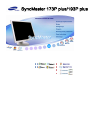 1
1
-
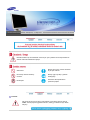 2
2
-
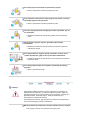 3
3
-
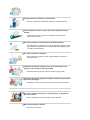 4
4
-
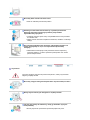 5
5
-
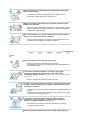 6
6
-
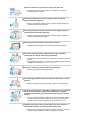 7
7
-
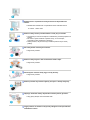 8
8
-
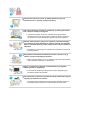 9
9
-
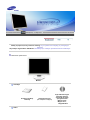 10
10
-
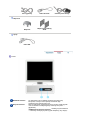 11
11
-
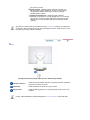 12
12
-
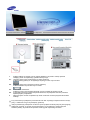 13
13
-
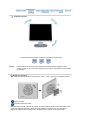 14
14
-
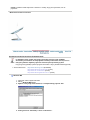 15
15
-
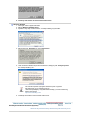 16
16
-
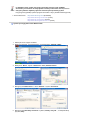 17
17
-
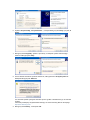 18
18
-
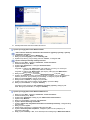 19
19
-
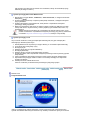 20
20
-
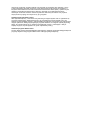 21
21
-
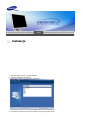 22
22
-
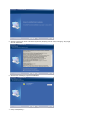 23
23
-
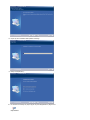 24
24
-
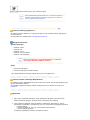 25
25
-
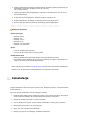 26
26
-
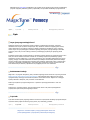 27
27
-
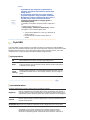 28
28
-
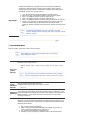 29
29
-
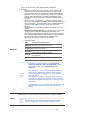 30
30
-
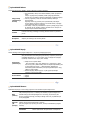 31
31
-
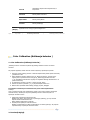 32
32
-
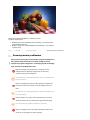 33
33
-
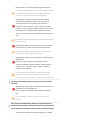 34
34
-
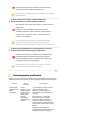 35
35
-
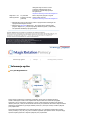 36
36
-
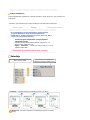 37
37
-
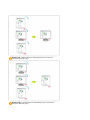 38
38
-
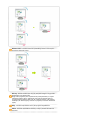 39
39
-
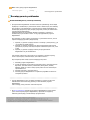 40
40
-
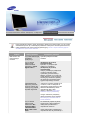 41
41
-
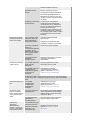 42
42
-
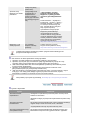 43
43
-
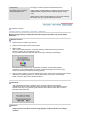 44
44
-
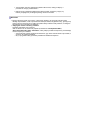 45
45
-
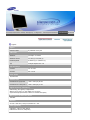 46
46
-
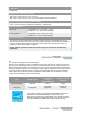 47
47
-
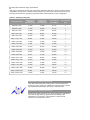 48
48
-
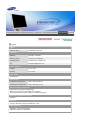 49
49
-
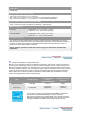 50
50
-
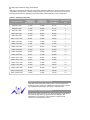 51
51
-
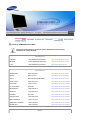 52
52
-
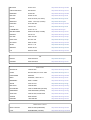 53
53
-
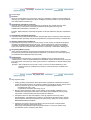 54
54
-
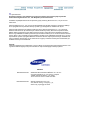 55
55
-
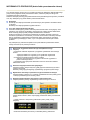 56
56
-
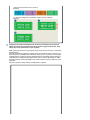 57
57
-
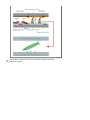 58
58
-
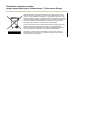 59
59
Samsung 913V Instrukcja obsługi
- Kategoria
- Telewizory
- Typ
- Instrukcja obsługi
Powiązane artykuły
-
Samsung 204B Instrukcja obsługi
-
Samsung 215TW Instrukcja obsługi
-
Samsung 913N Instrukcja obsługi
-
Samsung 710TM Instrukcja obsługi
-
Samsung 910T Instrukcja obsługi
-
Samsung 930MP Instrukcja obsługi
-
Samsung 721S Instrukcja obsługi
-
Samsung 910MP Instrukcja obsługi
-
Samsung 720B Instrukcja obsługi
-
Samsung 94V Instrukcja obsługi